Rejestr systemu operacyjnego Windows jest używany przez system i aplikacje do przechowywania własnych ustawień, a także do uzyskiwania dostępu do ustawień używanych w procesie innych składników oprogramowania systemu. Uszkodzenie przechowywanych tutaj danych może prowadzić zarówno do drobnych awarii w działaniu poszczególnych programów, jak i do całkowitej niesprawności systemu jako całości. Twórcy systemów operacyjnych zdecydowanie zalecają użytkownikom powstrzymanie się od ręcznej interwencji w rejestrze, ale czasami taka potrzeba nadal istnieje.
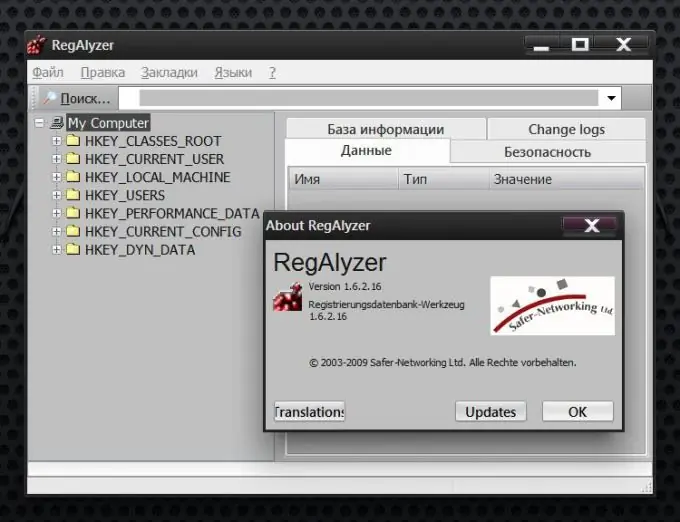
Instrukcje
Krok 1
Jeśli nie ma innych narzędzi do pracy z rejestrem, użyj standardowego składnika systemu operacyjnego, który jest instalowany automatycznie wraz z instalacją samego systemu. Nazywa się to „Edytorem rejestru”, ale ze względu na zwiększone niebezpieczeństwo tego narzędzia do edycji danych systemowych, nie znajdziesz o nim wzmianki ani w menu głównym, ani na pulpicie, ani w Panelu sterowania ani w innych znanych miejscach umieszczanie linków do uruchamiania programów. We wszystkich nowoczesnych wersjach systemu Windows można go otworzyć za pomocą standardowego okna dialogowego uruchamiania programu - jest to małe okno wywoływane przez wybranie elementu „Uruchom” w menu głównym lub jednoczesne naciśnięcie klawiszy Win i R.
Krok 2
Wprowadź nazwę pliku wykonywalnego edytora rejestru - regedit.exe w polu wejściowym okna dialogowego uruchamiania programu. Rozszerzenie exe dla plików systemowych jest opcjonalne. Kliknij przycisk OK lub naciśnij klawisz Enter, a edytor rejestru zostanie uruchomiony. Pierwszą rzeczą do zrobienia po otwarciu aplikacji jest wykonanie kopii zapasowej aktualnego stanu ustawień. Należy to zrobić przed rozpoczęciem wprowadzania jakichkolwiek zmian w zmiennych rejestru za pomocą elementu Eksportuj w sekcji Plik menu edytora.
Krok 3
Zainstaluj aplikację, która jest bezpieczniejsza w użyciu, jeśli nie masz całkowitej pewności, że jesteś przygotowany do pracy z rejestrem systemu Windows. Korzystając ze zwykłego edytora rejestru, zachowujesz się jak chirurg - nie ma możliwości cofnięcia przypadkowej zmiany w tej aplikacji. Brakuje również zwykłego pytania „Zapisać zmiany?” - wszystkie twoje działania są natychmiast odzwierciedlane w zmiennych rejestru systemowego. Spróbuj użyć podobnych aplikacji z bardziej zaawansowanym systemem zabezpieczeń - może to być na przykład niemiecki program RegAlyzer. Ma trochę inny niż standardowy interfejs w języku rosyjskim, ale z dodatkowymi funkcjami i możesz pobrać program za darmo ze strony producenta -






